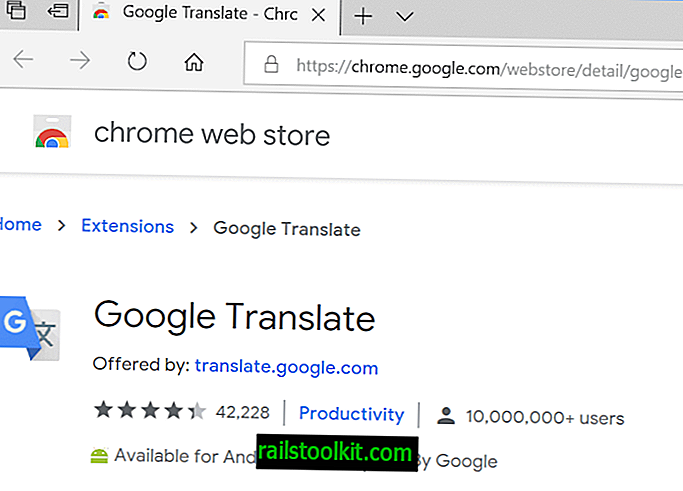Kai „Google“ birželio mėn. Pradėjo išstumti 64 bitų „Chrome“ versijas į savo „Dev“ ir Kanarų kanalus, skirtus „Windows“ operacinei sistemai, iš pradžių nebuvo aišku, ar įmonė ketina nuolat siūlyti ją naršyklės vartotojams.
Tuomet duotas eksperimentas papildė 64 bitų „Chrome“ versijas, galimas „Mac“ ir „Linux“ sistemoms.
Kai 64 bitų versija pasiekė naršyklės beta kanalą, buvo aišku, kad stabiliojo kanalo versija taip pat buvo pakeista.
Vakar „Google“ išleido 64 bitų „Chrome“ versiją, skirtą stabiliam kanalui, ir proceso metu atnaujino versiją į 37.
„Google“ teigimu, 64 bitų versijos turi keletą pranašumų, palyginti su 32 bitų naršyklės versijomis, įskaitant greitį ir našumą, stabilumą ir saugumo efektyvumą.
„Google“ duomenimis, dekodavimo našumas „YouTube“ pagerėja apie 15%, o „tvarkant tipinį žiniatinklio turinį“ stabilumas pagerėjo antruoju koeficientu.
Esami „Chrome“ vartotojai, norintys pereiti nuo 32 bitų prie 64 bitų, gali tai padaryti tokiu būdu
Pastaba: tam reikia 64 bitų procesoriaus. Naudokite šį įrankį, jei norite sužinoti, ar taip yra, jei nesate tikri.
- Apsilankykite oficialiame „Chrome“ atsisiuntimo puslapyje ir pasirinkite 64 bitų „Windows“. Nuorodą rasite po mygtuku Atsisiųsti „Chrome“. Arba tiesiogiai apsilankykite šioje nuorodoje ir spustelėkite Atsisiųsti „Chrome“.
- Vykdykite sąranką ir vykdykite ekrane pateikiamus nurodymus.
- Iš esmės sistemoje tiesiog įdiekite 64 bitų „Chrome“ versiją.
Rašant nėra galimybės atnaujinti „Chrome“. Proceso metu sistemoje „Microsoft“ naudojama 64 bitų „Chrome“ pakeis 32 bitų naršyklės versiją sistemoje. Vienintelė galimybė paleisti 32 ir 64 bitų naršyklės versiją viena šalia kitos yra įdiegti ir „Chrome Dev“ ar „Canary“. Toje pačioje sistemoje galėtumėte paleisti 32 bitų „Chrome Stable“ ir 64 bitų „Dev“ ar „Canary“.
Tačiau tokie duomenys, kaip žymės ar plėtiniai, bus perkelti į naują naršyklės versiją.
Patarimas: jei norite įsitikinti, kad neprarandate jokių duomenų, prieš atlikdami keitimą, sukurkite vartotojo profilio atsarginę kopiją. Tai galite padaryti įgalinę „Chrome“ sinchronizavimą arba atidarę % USERPROFILE% \ Local Settings \ Application Data \ Google \ Chrome \ User Data „Windows Explorer“ ir sukurdami atsarginę katalogą, kuris atidaromas rankiniu būdu, kai „Chrome“ uždaroma .
Patikrinkite, ar naudojate 32 ar 64 bitų „Chrome“
Paprasčiausias būdas patikrinti, kurią „Chrome“ versiją naudojate, yra įkelti „ chrome“: // chrome . Čia rasite sąrašą versijos ir to, ar tai 64 bitų leidimas, ar ne.